360如何设置定时关电脑 360定时关机功能怎么用
360是一款广泛使用的安全软件,除了提供杀毒防护和优化电脑性能等功能外,它还具备定时关机的强大功能,通过设置定时关机,用户可以在一定时间内自动关闭电脑,不仅能够节省电力资源,还能够避免长时间运行电脑导致的过热问题。如何使用360的定时关机功能呢?在本文中我们将向大家介绍360如何设置定时关电脑的方法,帮助大家更好地利用这一实用功能。
具体步骤如下:
1、打开360安全卫士主窗口,然后点击窗口底部的“软件管家”。
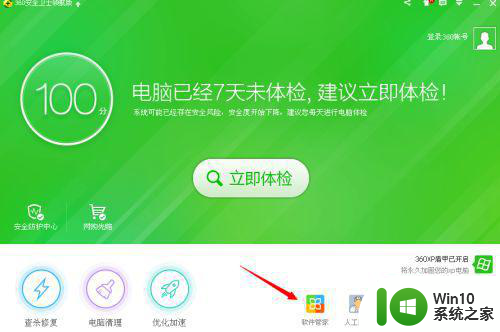
2、进入软件管家选项后,我们在它的窗口最下方找到“软件小助手”选项双击将它打开。
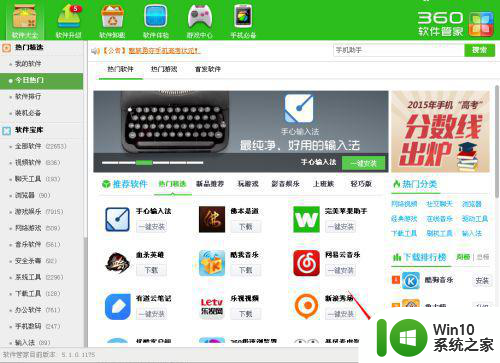
3、打开软件小助手后,我们在软件小助手的界面中找到“关机”选项且点击。
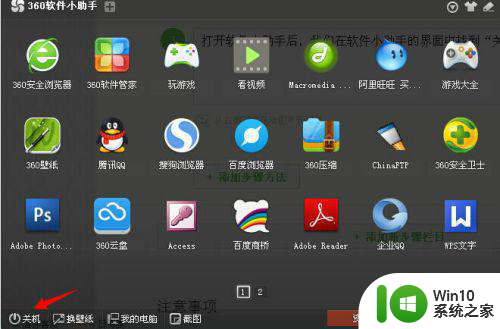
4、点击关机项,上方弹出列表我们点选“定时关机”,再从打开来的定时关机设置小窗口里选择好关机时间,并点击下方的“立即启用”。
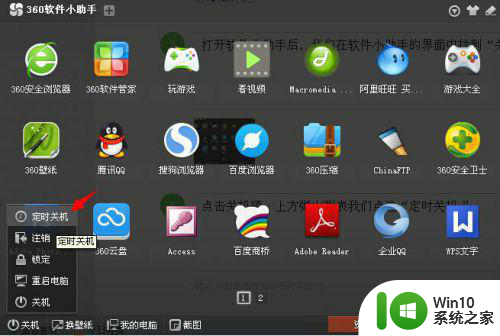
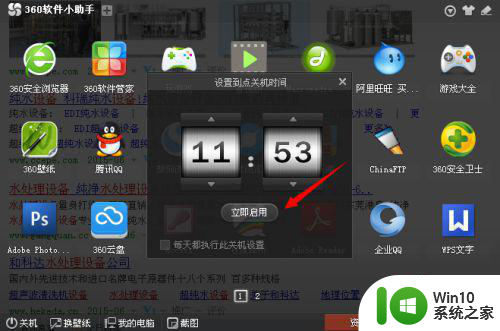
5、此外,除了软件小助手可以设置,我们还可以在主窗口点击打开“更多"选项进入到全部工具面板。
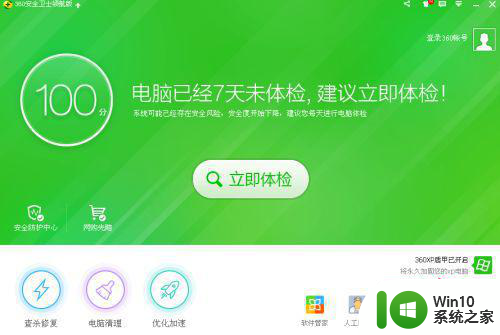
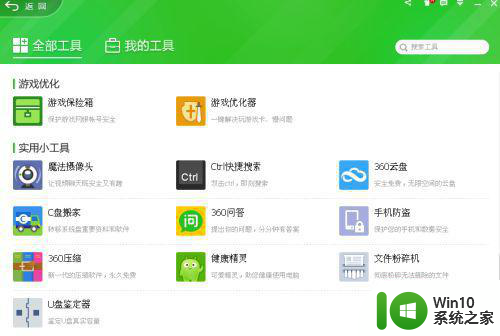
6、在全部工具面板中,我们点击添加“健康精灵”,添加好打开它,打开后我们可以看到电脑桌面右侧弹出一个可爱的小精灵,点击它,在它的头像上方出现四个图标,我们这里点击第三个“定时关机”选项。
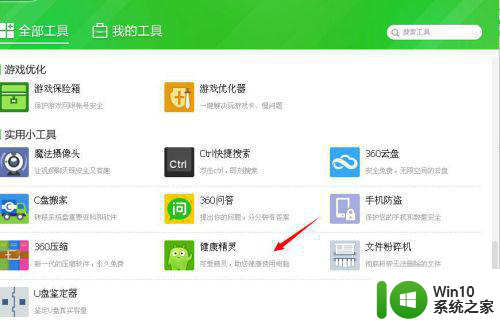
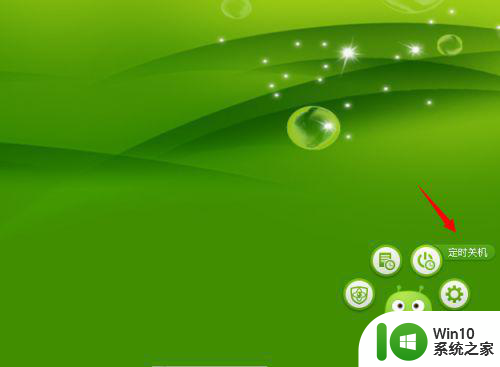
7、接着,弹出一个添加定时关机的小窗口,点击“添加”按钮弹出设置时间的窗口后,按自己的要求设置好关机时间即可。
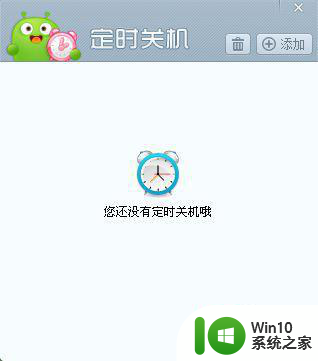
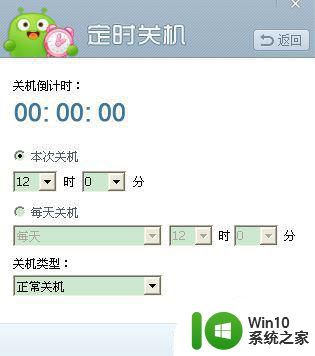
以上就是360如何设置定时关电脑的全部内容,还有不懂得用户就可以根据小编的方法来操作吧,希望能够帮助到大家。
360如何设置定时关电脑 360定时关机功能怎么用相关教程
- 电脑定时关机设置教程 如何在电脑上设置定时关机功能
- xp电脑定时关机设置 xp电脑如何设置定时关机
- 电脑如何设置定时开机和关机 怎么让电脑定时开关机
- 苹果电脑定时关机在哪设置 苹果电脑如何设置定时关机
- 电脑设置定时关机的图文教程 电脑如何定时关机
- 如何设置电脑定时关机 电脑定时关机软件推荐
- 苹果电脑定时关机设置方法 苹果电脑怎么定时关机
- 怎么设置电脑定时关机 电脑定时自动关机教程
- 电脑设置定时开机的教程 电脑如何设置定时关机
- 电脑怎样设置定时关机时间 电脑如何设置定时关机时间的具体步骤
- 笔记本电脑如何定时关机 电脑怎样定时关机
- 如何在电脑上设置定时自动关机 怎样让电脑定时自动关机
- U盘装机提示Error 15:File Not Found怎么解决 U盘装机Error 15怎么解决
- 无线网络手机能连上电脑连不上怎么办 无线网络手机连接电脑失败怎么解决
- 酷我音乐电脑版怎么取消边听歌变缓存 酷我音乐电脑版取消边听歌功能步骤
- 设置电脑ip提示出现了一个意外怎么解决 电脑IP设置出现意外怎么办
电脑教程推荐
- 1 w8系统运行程序提示msg:xxxx.exe–无法找到入口的解决方法 w8系统无法找到入口程序解决方法
- 2 雷电模拟器游戏中心打不开一直加载中怎么解决 雷电模拟器游戏中心无法打开怎么办
- 3 如何使用disk genius调整分区大小c盘 Disk Genius如何调整C盘分区大小
- 4 清除xp系统操作记录保护隐私安全的方法 如何清除Windows XP系统中的操作记录以保护隐私安全
- 5 u盘需要提供管理员权限才能复制到文件夹怎么办 u盘复制文件夹需要管理员权限
- 6 华硕P8H61-M PLUS主板bios设置u盘启动的步骤图解 华硕P8H61-M PLUS主板bios设置u盘启动方法步骤图解
- 7 无法打开这个应用请与你的系统管理员联系怎么办 应用打不开怎么处理
- 8 华擎主板设置bios的方法 华擎主板bios设置教程
- 9 笔记本无法正常启动您的电脑oxc0000001修复方法 笔记本电脑启动错误oxc0000001解决方法
- 10 U盘盘符不显示时打开U盘的技巧 U盘插入电脑后没反应怎么办
win10系统推荐
- 1 电脑公司ghost win10 64位专业免激活版v2023.12
- 2 番茄家园ghost win10 32位旗舰破解版v2023.12
- 3 索尼笔记本ghost win10 64位原版正式版v2023.12
- 4 系统之家ghost win10 64位u盘家庭版v2023.12
- 5 电脑公司ghost win10 64位官方破解版v2023.12
- 6 系统之家windows10 64位原版安装版v2023.12
- 7 深度技术ghost win10 64位极速稳定版v2023.12
- 8 雨林木风ghost win10 64位专业旗舰版v2023.12
- 9 电脑公司ghost win10 32位正式装机版v2023.12
- 10 系统之家ghost win10 64位专业版原版下载v2023.12